Hogyan lehet megnyitni a ChatGPT-t iPhone-on egy akciógombbal

Ezzel a műveletgombbal bármikor felhívhatja a ChatGPT-t a telefonjáról. Íme egy útmutató a ChatGPT megnyitásához az iPhone-on található műveletgombbal.
Mit kell tudni
Az Apple az elmúlt néhány kiadás során folyamatosan javította a Safari böngészési élményét. Lehetőséget kaptunk a lapcsoportok használatára, az URL-sáv áthelyezésére, a Safari hátterére, a lapcsoportokra stb. Az iOS 17 az operációs rendszer általános élményének személyre szabására összpontosított a felhasználói igények és követelmények szerint, ezért most már Safari-profiljaink vannak.
Ez az új funkció lehetővé teszi, hogy különböző profilokat hozzon létre a natív böngésző számára a különböző munkafolyamatokhoz. Profilokat hozhat létre a munkájához, személyes böngészéséhez, sőt érdeklődési köre alapján is, legyen szó szórakoztatásról, tudományról, hírekről stb. De miben egyediek a Safari-profilok, és miben különböznek a lapcsoportoktól? Találjuk ki!
Mik azok a Safari-profilok, és miért használja őket?
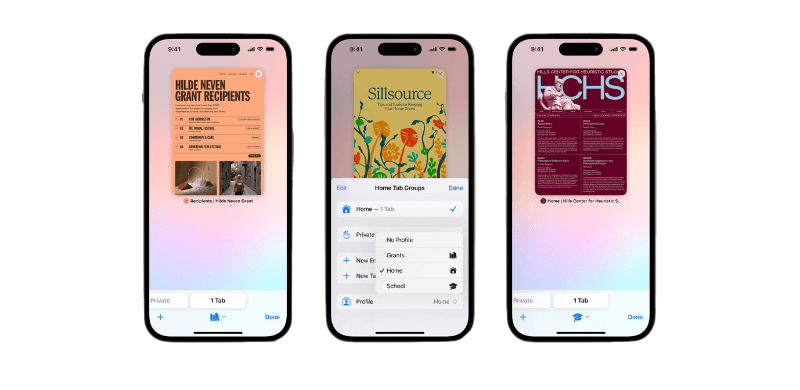
A Safari-profilok új módot kínálnak a böngészési élmény személyre szabására, mivel lehetővé teszik különböző profilok létrehozását munkafolyamatai, érdeklődési körei és egyebek alapján. Ezek a profilok önállóak, és külön tárolják az előzményeket, a bővítményeket, a cookie-kat, a lapcsoportokat és a kedvenceket a különböző profilokban.
Ebben különböznek a profilok a Safari lapcsoportjaitól. Bár a lapcsoportok különböző böngészési munkameneteket tartalmazhatnak, továbbra is megosztják az előzményeket, a cookie-kat, a bővítményeket és a kedvenceket az összes csoport között. A Profilok azonban lehetővé teszik egyedi böngészési élmények létrehozását, amelyek az Ön érdeklődési körének és munkafolyamatainak specifikusak lehetnek.
Létrehozhat például egy munkaprofilt, amelyben be van jelentkezve a munkájával kapcsolatos, rendszeresen használt szolgáltatásokba és webhelyekre. Munkaprofilja olyan bővítményeket is tartalmazhat, amelyeket rendszeres munkavégzés közben használ, de személyes használatra való böngészés során meglehetősen feleslegesek. Hasonlóképpen rendelkezhet egy egyedi Kezdőlap-profillal, ahol lapcsoportokat tarthat, és bejelentkezve maradhat az otthon használt szolgáltatásokba, miközben elkülönítheti azokat a munkahelyi Safari-profiltól. Ez segíthet koncentrálni munka közben, és biztosíthatja, hogy hazaérve azonnal visszatérhessen a böngészési munkamenetekhez.
Ezt az új funkciót érdeklődési körétől, igényeitől és preferenciáitól függően számos módon használhatja. Profilokat hozhat létre különböző témákhoz, munkafolyamatokhoz, helyekhez, résekhez és egyebekhez.
Safari-profilok létrehozása és használata iOS 17 rendszeren
Így hozhat létre egyedi Safari-profilokat iOS 17 rendszeren. Kövesse az alábbi lépéseket, hogy segítsen a folyamatban.
Megjegyzés: A Safari-profilok egyediek az iOS 17-re, ami azt jelenti, hogy az új funkció használatához iOS 17 vagy újabb verzióra lesz szüksége. Ha még nem frissítette eszközét, ezt úgy teheti meg, hogy lépjen a Beállítások > Általános > Szoftverfrissítés menüpontra, és telepítse a legújabb elérhető frissítést eszközére.
1. lépés: Hozzon létre egy új Safari-profilt
Nyissa meg a Beállítások alkalmazást , és koppintson a Safari elemre .
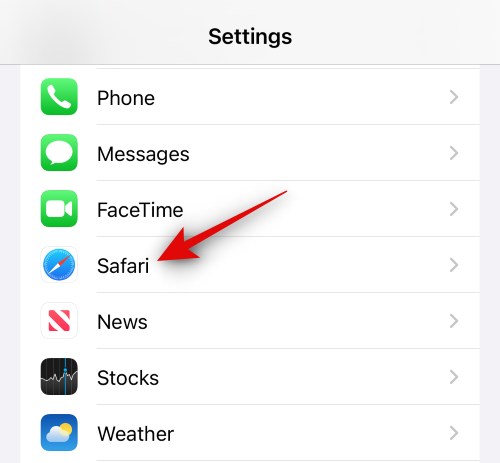
Görgessen le, és érintse meg az Új profil lehetőséget a PROFILOK alatt .
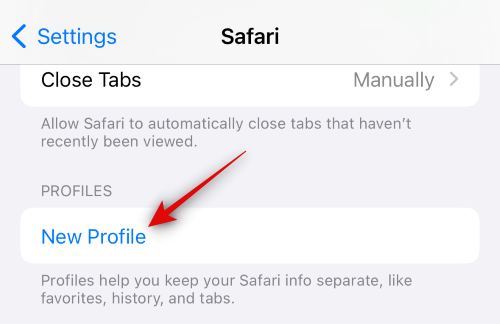
Most írja be új profiljának kívánt nevét a felül található NÉV ÉS IKON alá.
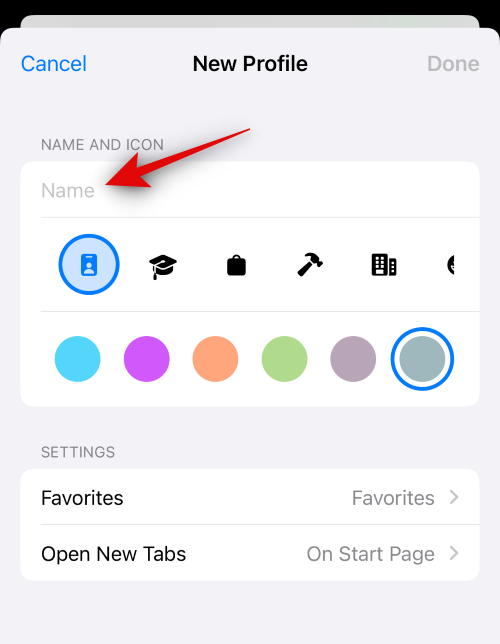
Ezután érintse meg a ikont, és válassza ki az új profilhoz rendelni kívánt ikont.
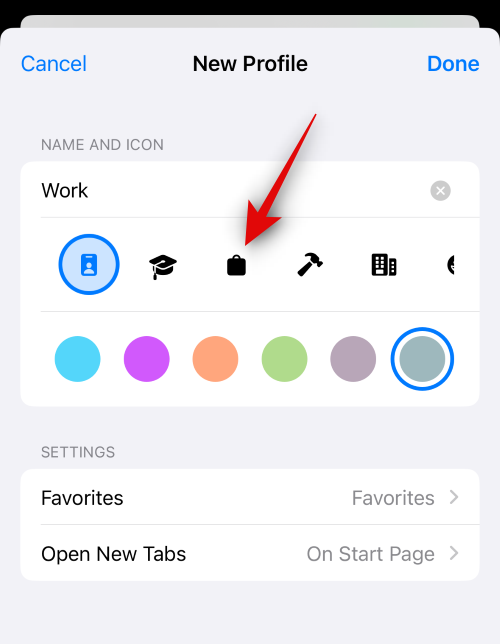
Most érintse meg, és válassza ki az új Safari-profilhoz társítani kívánt színt. További színválaszték megtekintéséhez érintse meg a 3 pont () ikont.
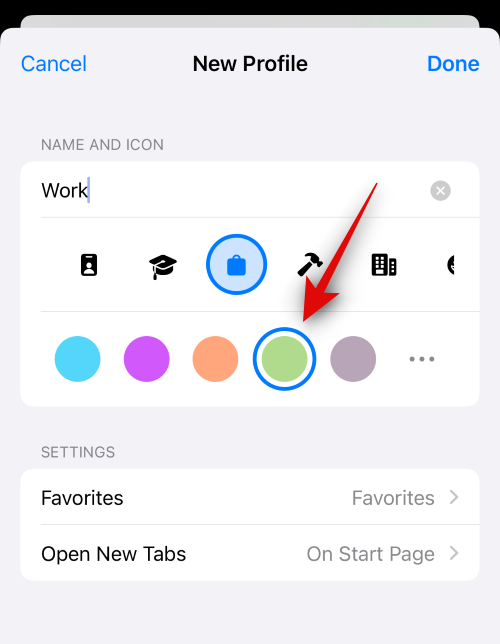
Koppintson a Kedvencek elemre .
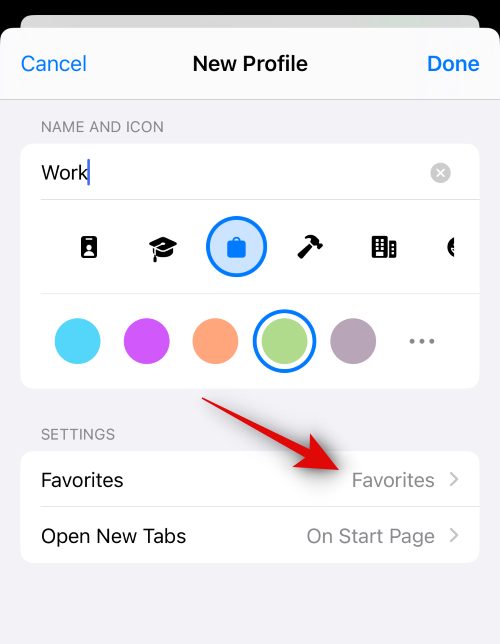
Most válasszon egy mappát, amelyet az aktuális profilhoz szeretne kedvencekként hozzárendelni. A jobb felső sarokban lévő Új mappa megérintésével is létrehozhat egy új mappát, amely megegyezik a Safari-profiljával. Ezután az új profil használatakor a lapokat kedvencként rendelheti hozzá. Ehelyett a megjelölt kedvenc lapok ebbe a mappába kerülnek.
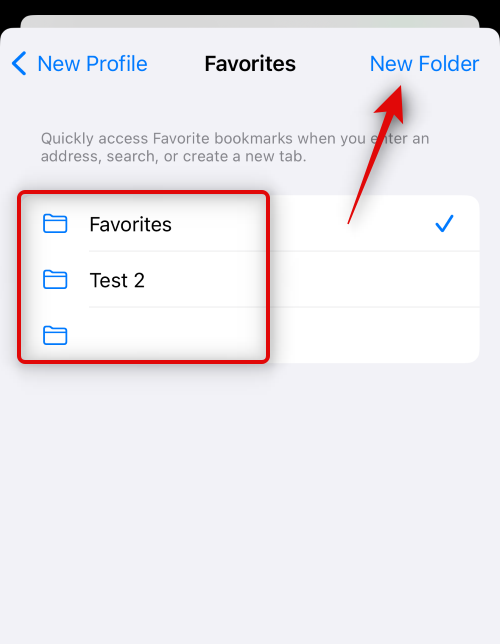
Ezután érintse meg az Új lapok megnyitása elemet , és válassza ki, hol kíván új lapokat nyitni a Safari-profil használatakor.
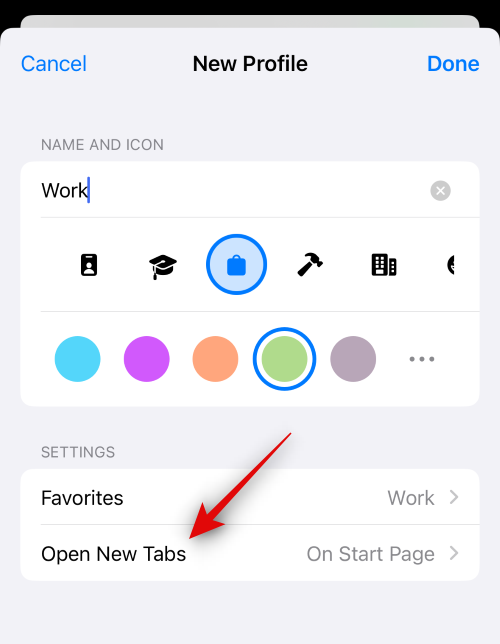
Ha elégedett az új profil testreszabásával, koppintson a Kész gombra .
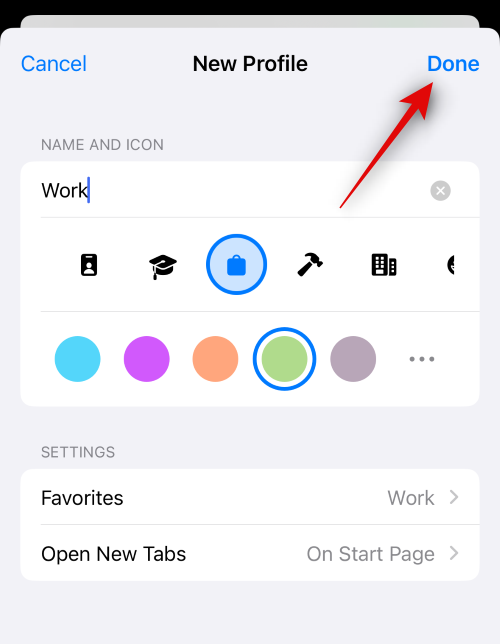
És ez az! A következő szakaszból megtudhatja, hogyan használhatja az új Safari-profilt eszközén.
2. lépés: Használjon és váltson a különböző Safari-profilok között iOS 17 rendszeren
Nyissa meg a Safarit , és érintse meg a lapok ikont a jobb alsó sarokban.
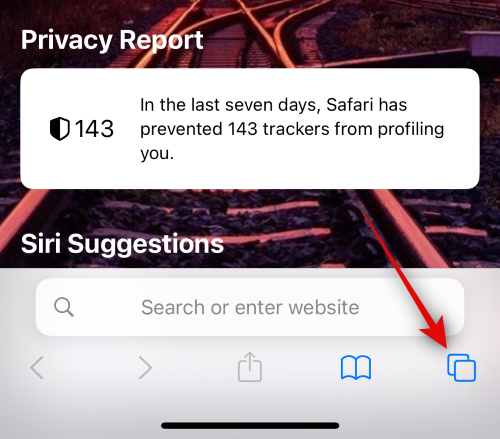
Érintse meg a Menü ikont a képernyő alján.
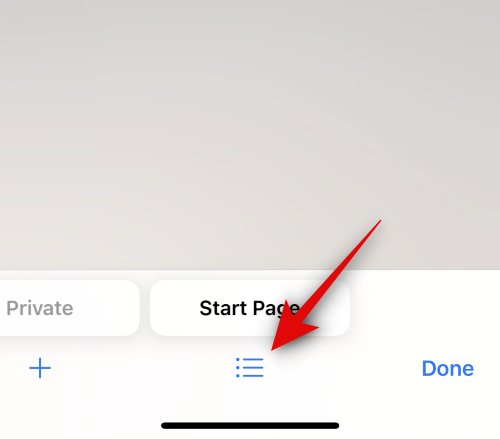
Most érintse meg a Profil elemet alul a jelenleg használni kívánt profil kiválasztásához.
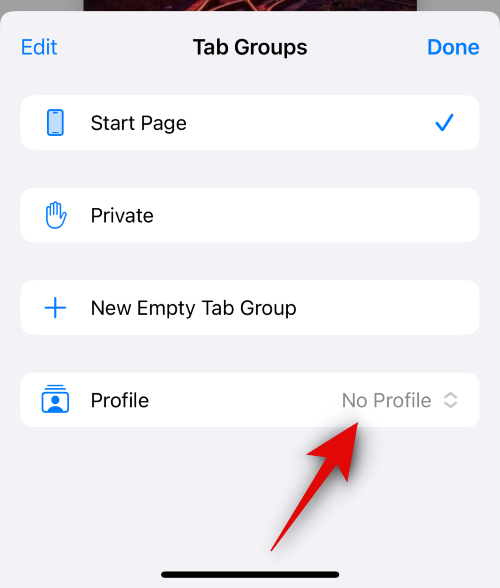
Érintse meg, és válassza ki a kívánt profilt.

Ekkor átvált a kiválasztott profilra. Ugyanezt tükrözi egy színes háttér az új lapon, amely megegyezik azzal a színnel, amelyet a Safari-profilhoz rendel.
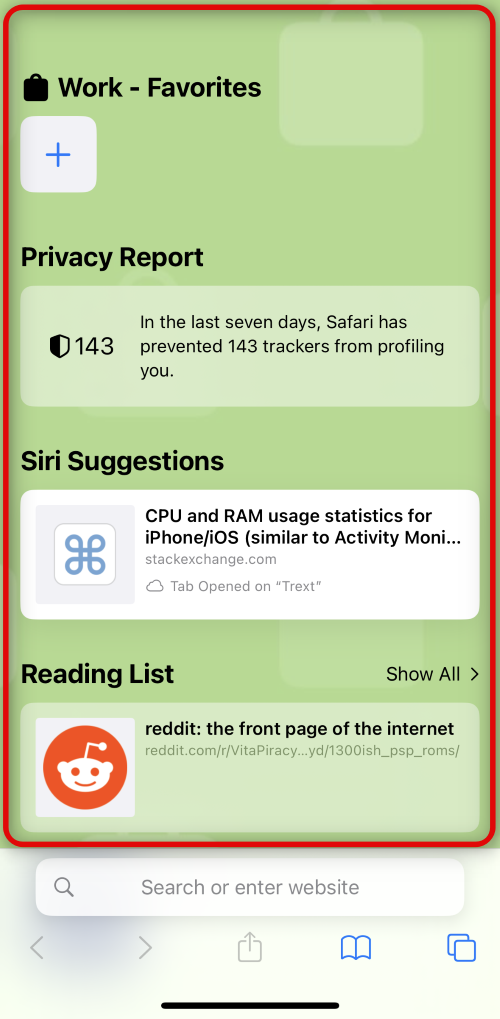
És ez az! Mostantól böngészhet, bővítményeket adhat hozzá, lapcsoportokat hozhat létre, és a lapokat kedvencként jelölheti meg az aktuális profilban. Mindezek az elemek egyediek lesznek a jelenlegi profiljában, és nem lesznek megosztva más Safari-profilokkal az eszközön.
Normál böngészés Safari-profil nélkül
A szokásos módon böngészhet eszközén, ha profilváltáskor a Nincs profil lehetőséget választja. A következőképpen teheti meg ezt a készülékén. Kövesse az alábbi lépéseket, hogy segítsen a folyamatban.
Nyissa meg a Safarit , és érintse meg a lapok ikont a jobb alsó sarokban.
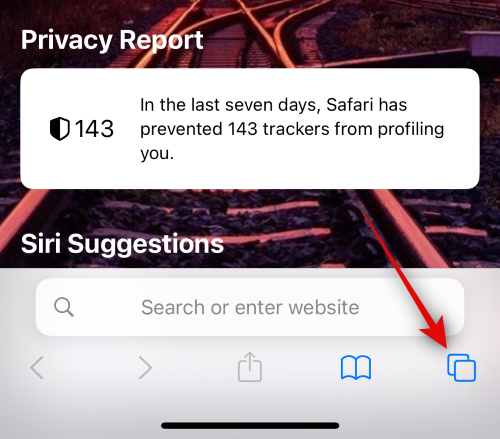
Most érintse meg az aktuálisan hozzárendelt Profil ikont a képernyő alján.
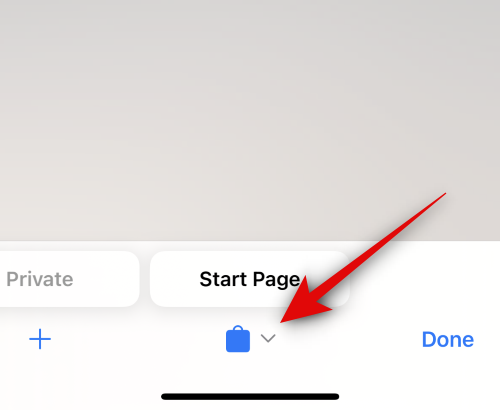
Koppintson a Profil lehetőségre alul.
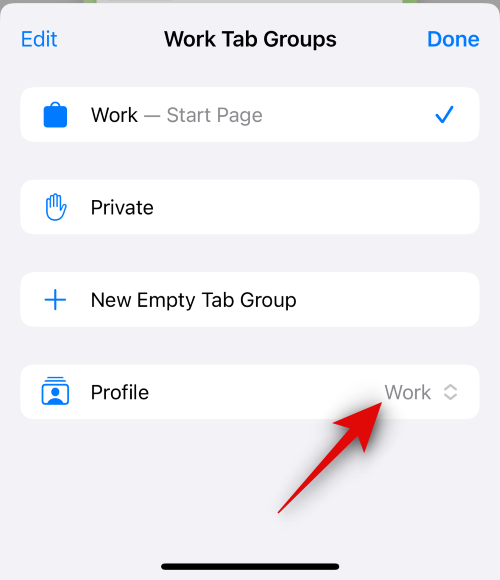
Érintse meg a lehetőséget, és válassza a Nincs profil lehetőséget .
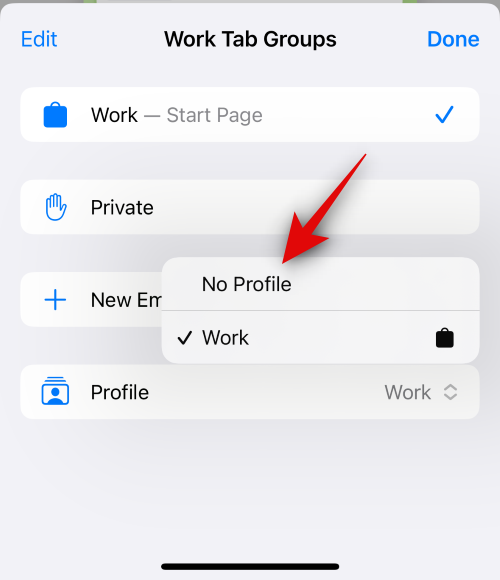
És így böngészhet normálisan anélkül, hogy Safari-profilja lenne a készülékén.
A Safari-profilok törlése iOS 17 rendszeren
A Safari-profilokat a Beállítások alkalmazással törölheti. Kövesse az alábbi lépéseket, hogy segítsen törölni egy Safari-profilt az eszközről.
Nyissa meg a Beállítások alkalmazást , és érintse meg a Safari elemet .
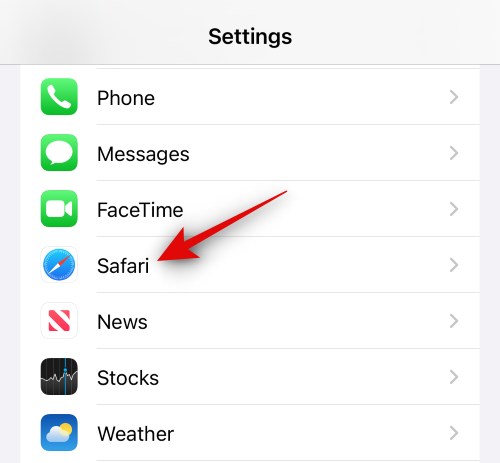
Görgessen le, és érintse meg a törölni kívánt profilt a PROFILOK alatt .
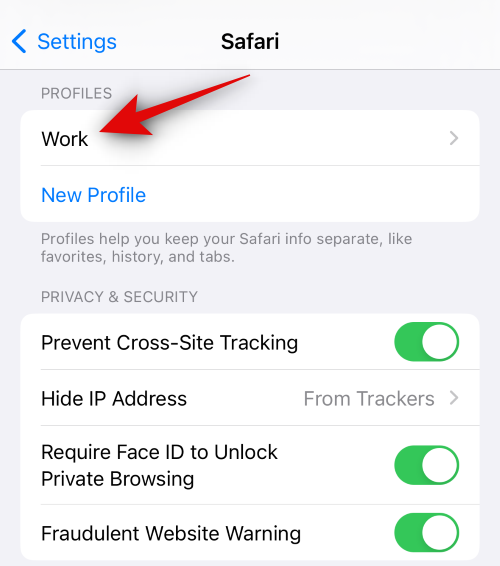
Koppintson alul a Profil törlése elemre.
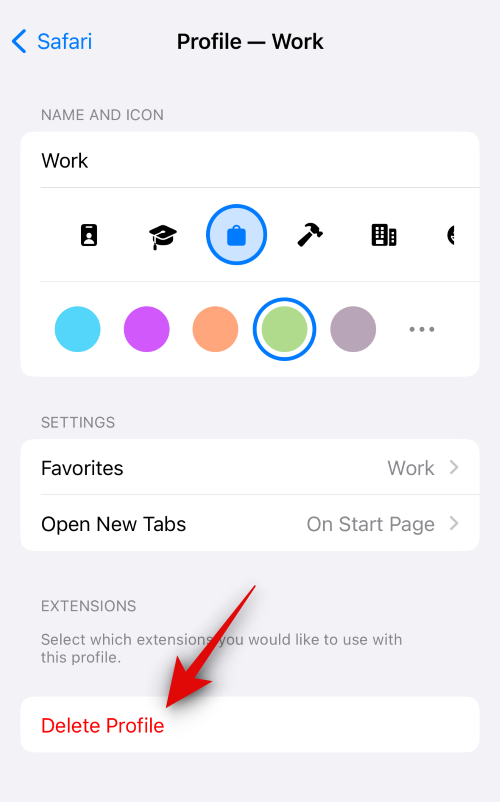
A választás megerősítéséhez érintse meg a Törlés gombot.
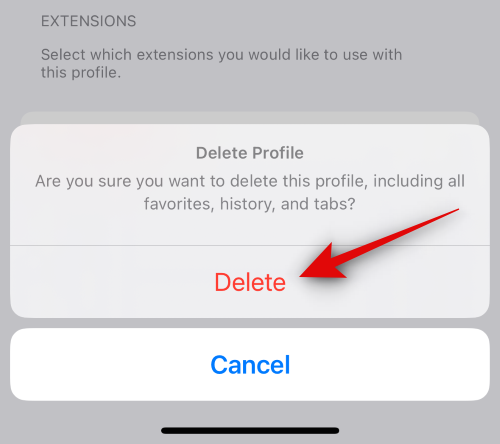
És ez az! A kiválasztott Safari-profil most törlődik. A fenti lépéseket megismételheti további Safari-profilok törléséhez az eszközről, ha szükséges.
Reméljük, hogy a bejegyzés segítségével könnyedén létrehozhat és használhat Safari-profilokat iOS 17 rendszeren. Ha bármilyen problémája van, forduljon hozzánk bizalommal az alábbi megjegyzések segítségével.
Ezzel a műveletgombbal bármikor felhívhatja a ChatGPT-t a telefonjáról. Íme egy útmutató a ChatGPT megnyitásához az iPhone-on található műveletgombbal.
Hogyan készíthetsz hosszú képernyőképet iPhone-on, könnyedén rögzítheted a teljes weboldalt. Az iPhone görgethető képernyőkép funkciója iOS 13 és iOS 14 rendszereken érhető el, és itt egy részletes útmutató arról, hogyan készíthetsz hosszú képernyőképet iPhone-on.
Az iCloud-jelszó módosításához többféleképpen is lehetőséged van. Az iCloud-jelszavadat megváltoztathatod a számítógépeden vagy a telefonodon egy támogatási alkalmazáson keresztül.
Amikor egy közösen készített albumot küldesz valaki másnak iPhone-on, az illetőnek bele kell egyeznie a csatlakozásba. Az iPhone-on többféleképpen is elfogadhatod az album megosztására vonatkozó meghívókat, az alábbiak szerint.
Mivel az AirPodsok kicsik és könnyűek, néha könnyű elveszíteni őket. A jó hír az, hogy mielőtt elkezdenéd szétszedni a házadat az elveszett fülhallgatód keresése közben, nyomon követheted őket az iPhone-oddal.
Tudtad, hogy attól függően, hogy az iPhone-od gyártási régiója hol készült, eltérések lehetnek a más országokban forgalmazott iPhone-okhoz képest?
Az iPhone-on a fordított képkeresés nagyon egyszerű, ha a készülék böngészőjét használhatja, vagy harmadik féltől származó alkalmazásokat is használhat további keresési lehetőségekért.
Ha gyakran kell kapcsolatba lépned valakivel, néhány egyszerű lépéssel beállíthatod a gyorshívást iPhone-odon.
Az iPhone képernyőjének vízszintes elforgatása segít filmeket vagy Netflixet nézni, PDF-eket megtekinteni, játékokat játszani... kényelmesebben és jobb felhasználói élményben részesülni.
Ha valaha is arra ébredtél, hogy iPhone-od akkumulátora hirtelen 20%-ra vagy az alá csökkent, nem vagy egyedül.








